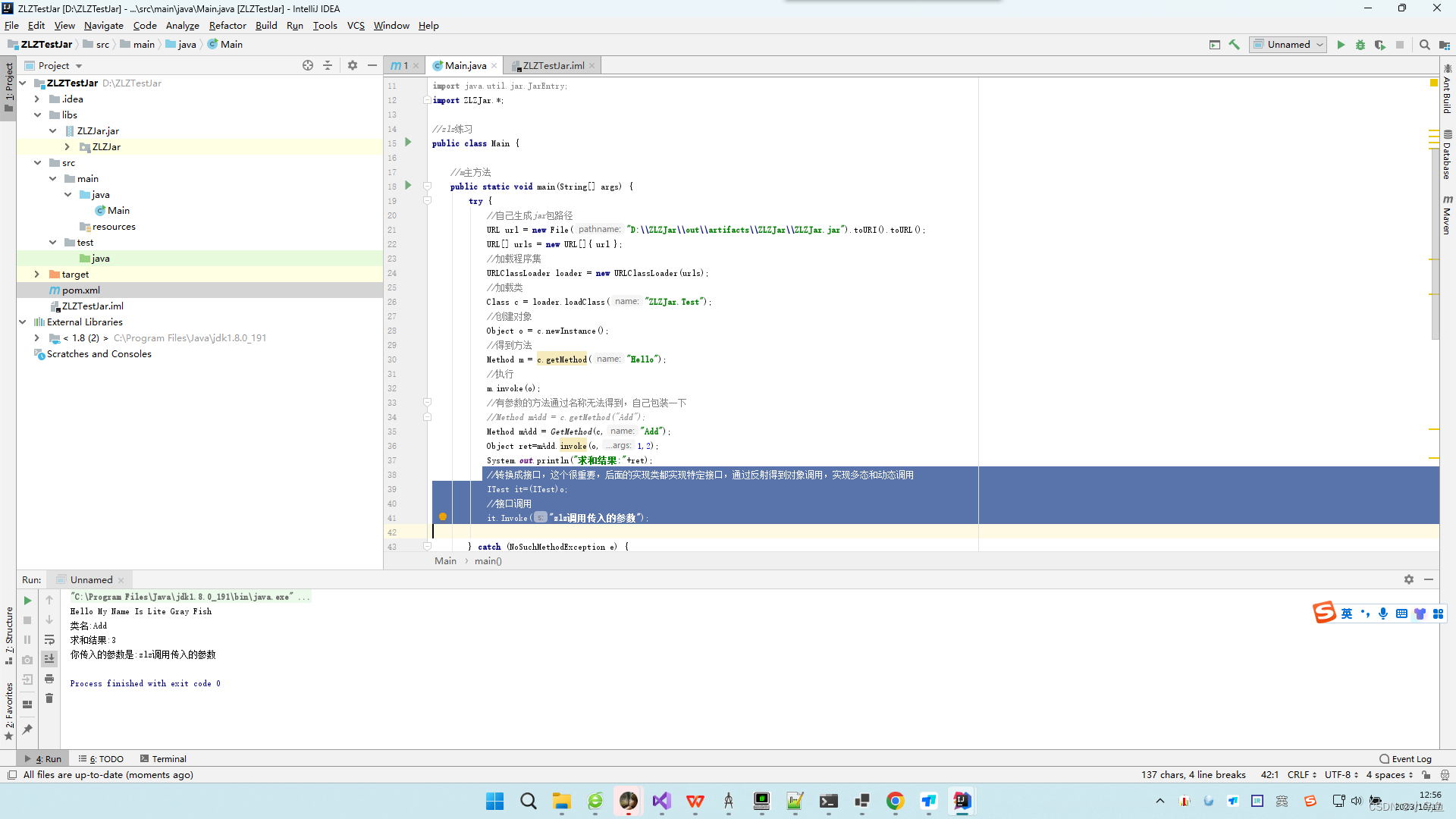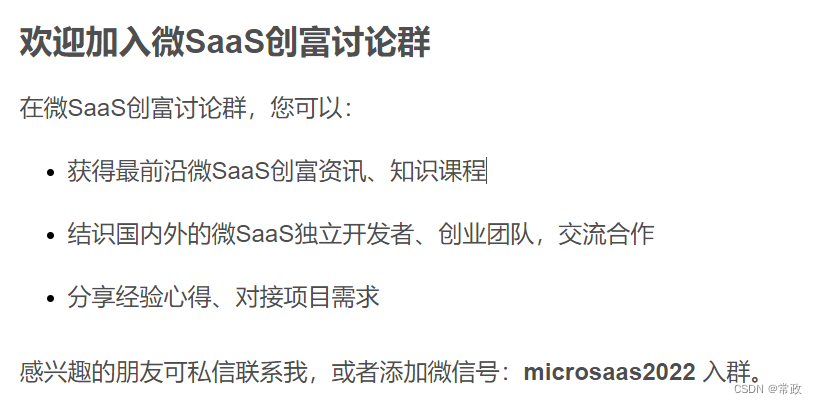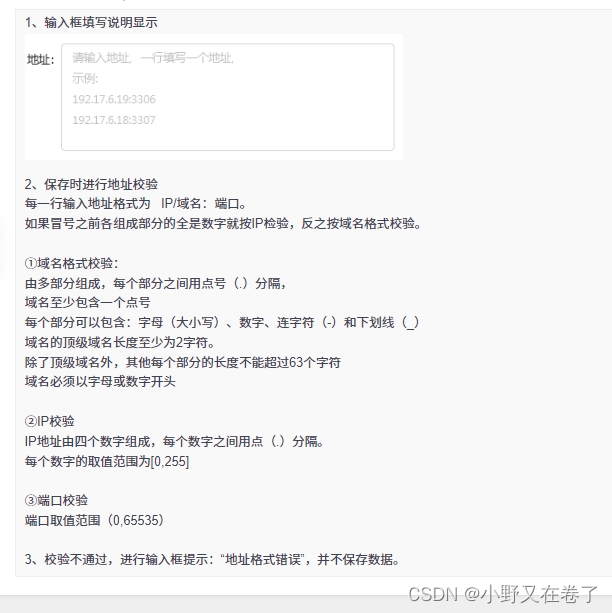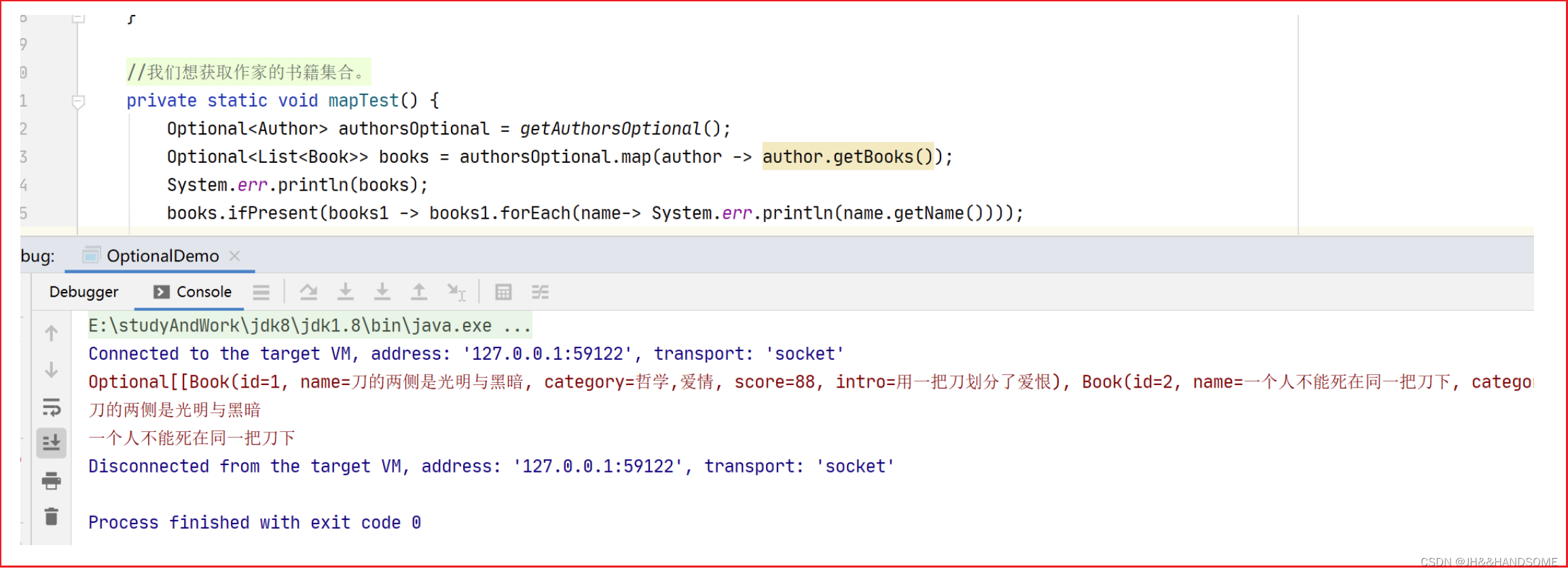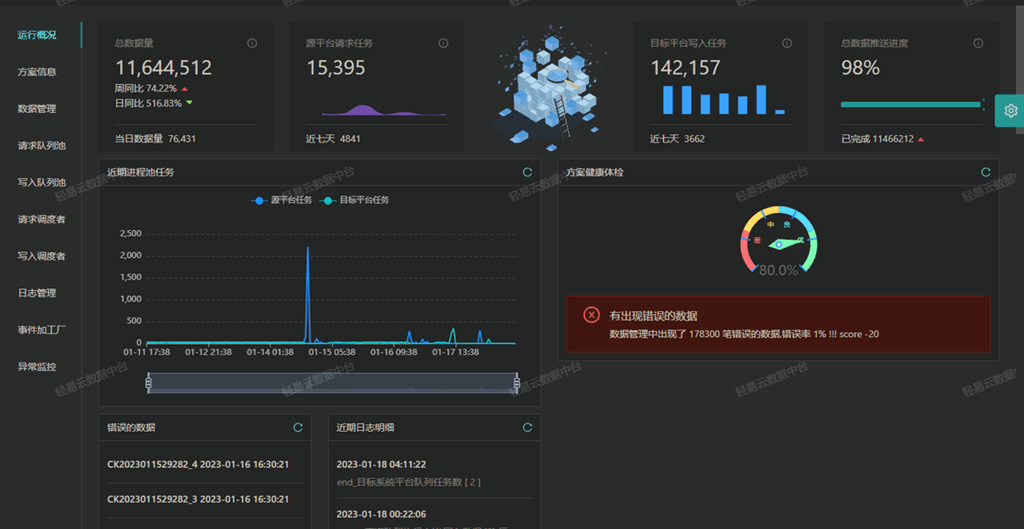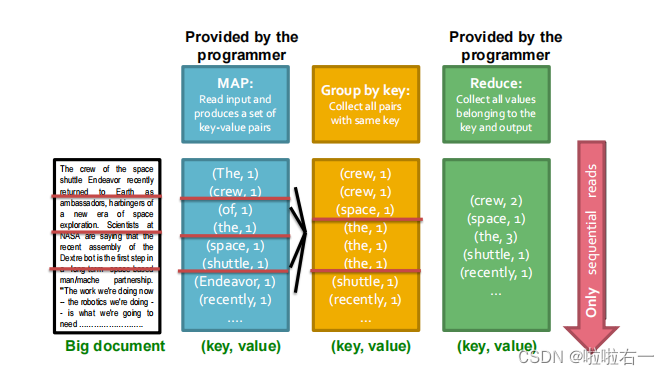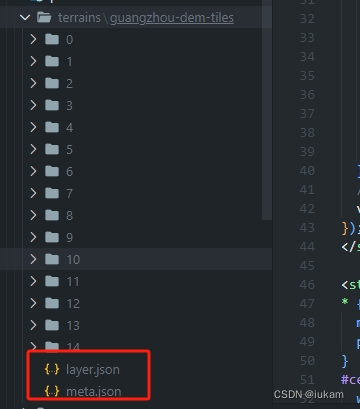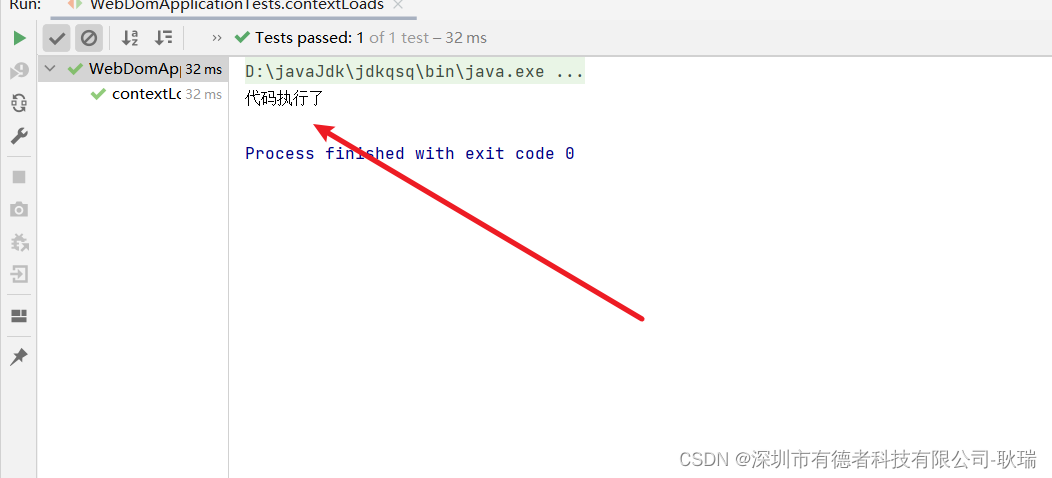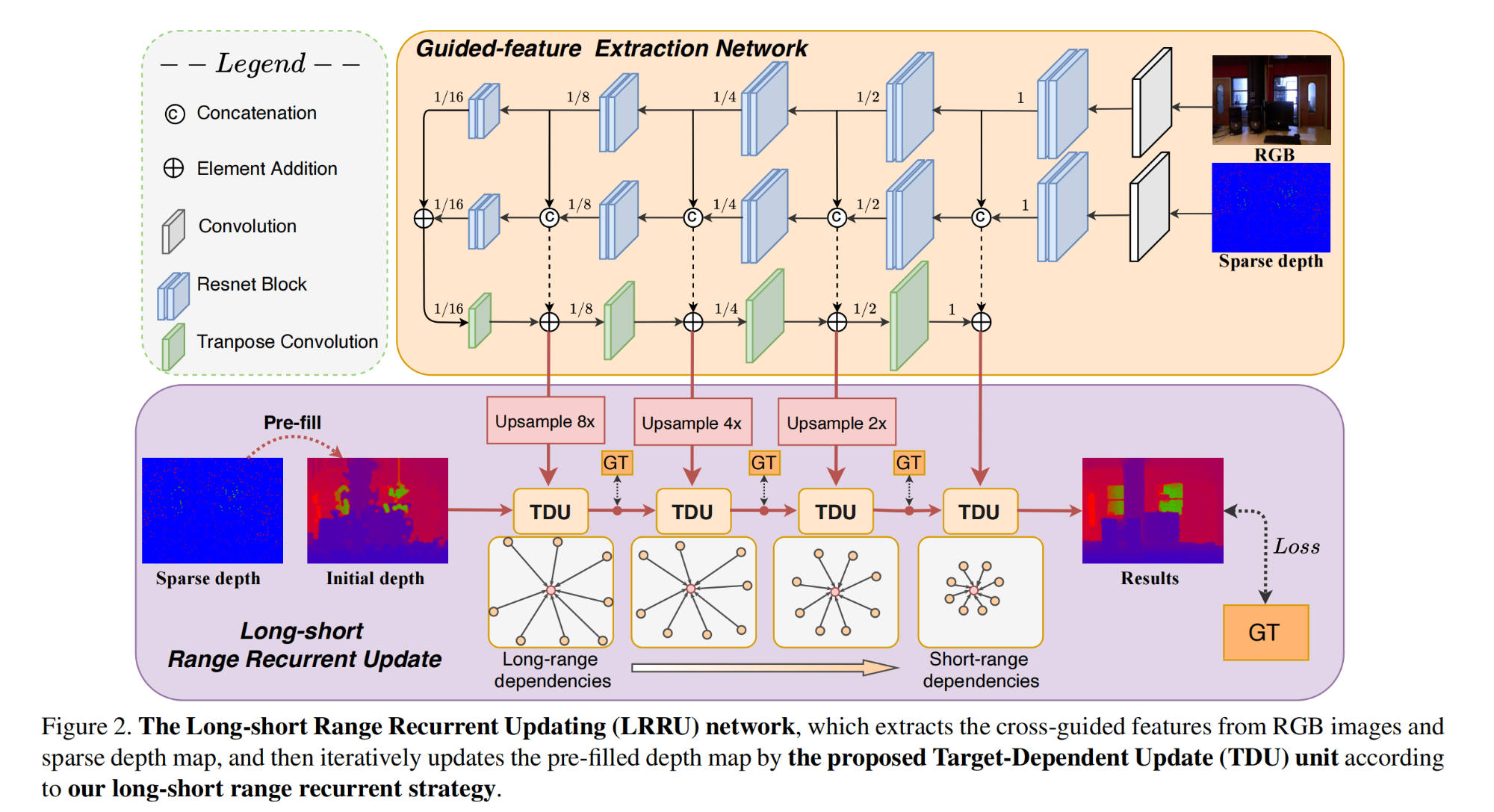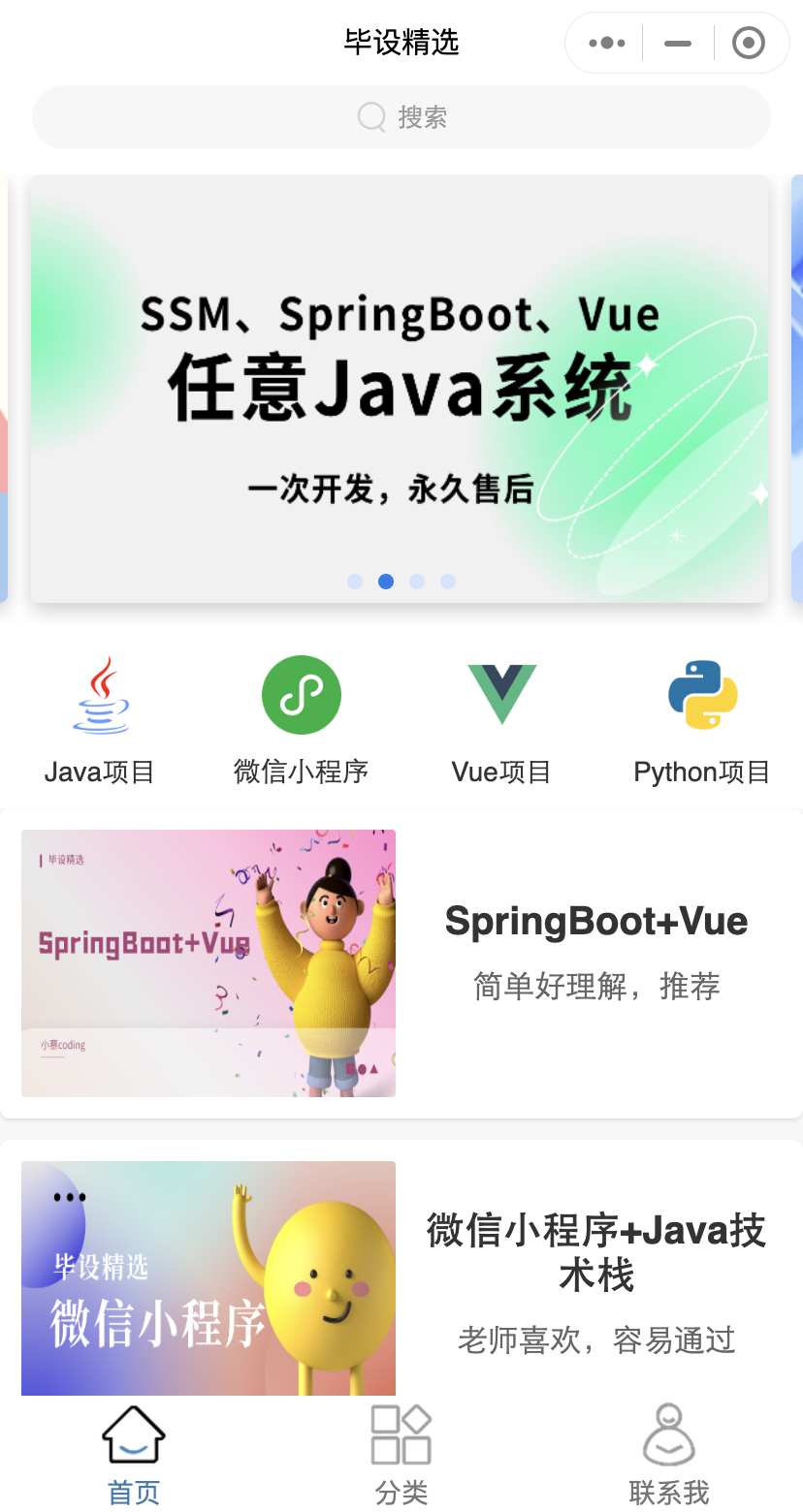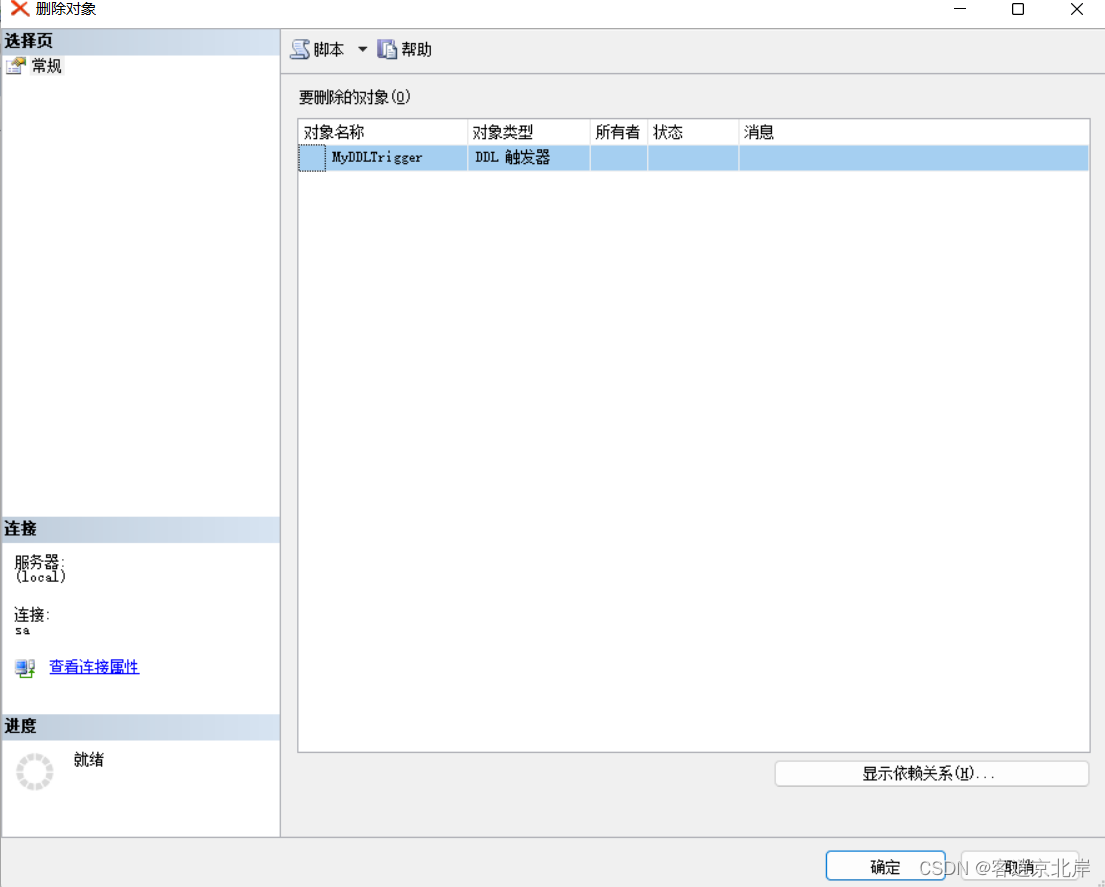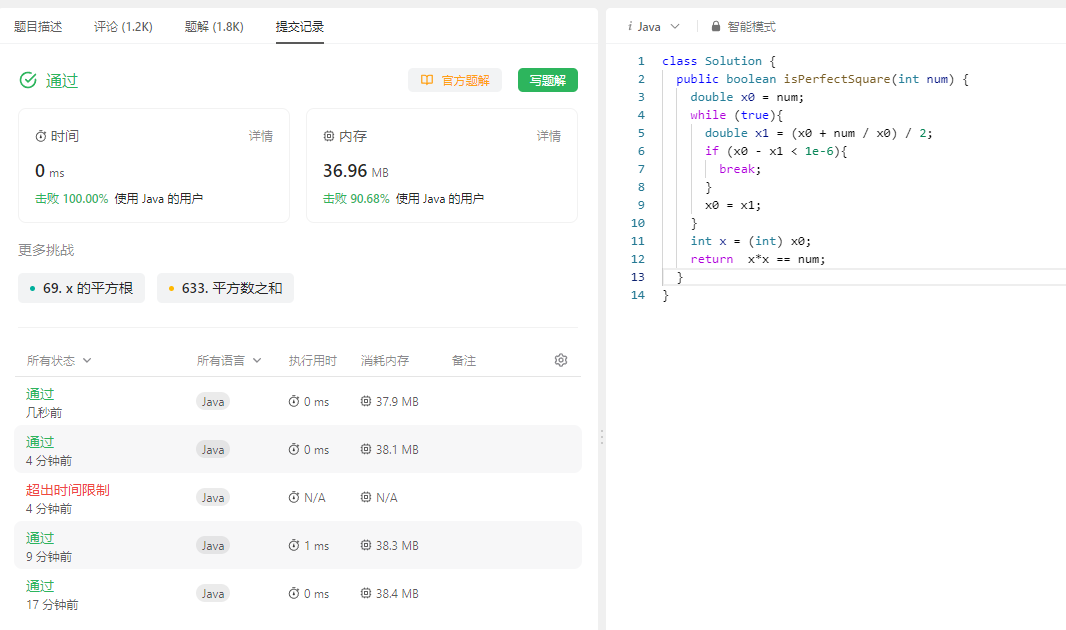一. 简介
vscode是一款 微软提供的免费的代码编辑软件。
对于 IMX6ULL-ALPHA开发板而言,NXP官方uboot一定会支持不止 IMX6ULL芯片的代码,也不止支持 一种架构,还支持其他芯片或架构的源码文件。
为了方便阅读代码,vscode软件可以在界面,设置不显示没有使用到的源码文件夹或文件。
二. vscode软件屏蔽不使用的文件夹或文件的方法
1. vscode打开uboot工程
ubuntu 下通过 vscode软件打开 NXP官方 Uboot源码包。如下所示:

点击 “文件
-> 将工作区另存为…
”, 打开保存工作区对话框,将工作区保存到
uboot
源码根
目录下,设置文件名为 “
uboot
”,如下所示:
保存成功以后,就会在
uboot
源码根目录下存在一个名为
uboot.code-workspace
的文件。这样
一个完整的
VSCode
工程就建立起来了。但是这个
VSCode
工程包含了
uboot
的所有文件,
uboot 中有些文件是不需要的。
接下来,开始设置 vscode不显示未使用的源码文件的方法。
2. 设置不显示未使用源码文件
在
VSCode
上创建名为 “
.vscode
” 的文件夹。如下所示:
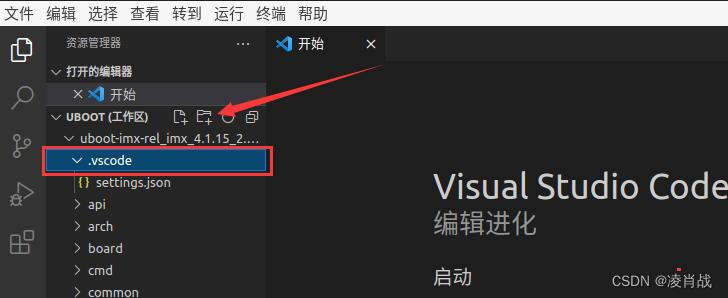
在
.vscode
文件夹下,新建一个名为
“settings.json”
的文件,然后在
settings.json 文件
中输入如下内
容:
{
"search.exclude": {
"**/node_modules": true,
"**/bower_components": true,
},
"files.exclude": {
"**/.git": true,
"**/.svn": true,
"**/.hg": true,
"**/CVS": true,
"**/.DS_Store": true,
}
}“settings.json” 文件中:
"search.exclude" 里面是需要在搜索结果中排除的文件或者文件。
"files.exclude" 是左侧工程目录中需要排除的文件或者文件夹。
vscode 工程包含了 uboot 的所有文件,uboot 中有些文件是不需要的。
例如, arch 目录下是各种架构的文件夹,在 arch 目录下,我们只需要 arm 文件夹,所以需要将其它的目录从 VSCode 中给屏蔽掉。arch 目录如下:
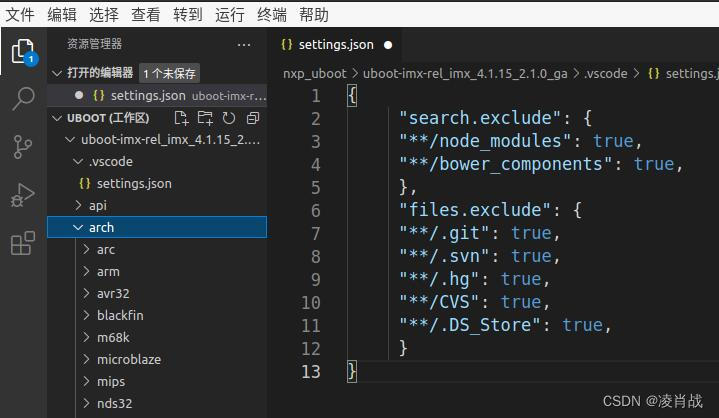
例如,将
arch/avr32
文件夹下的所有文件从搜索
结果和左侧的工程目录中都排除掉。操作如下: